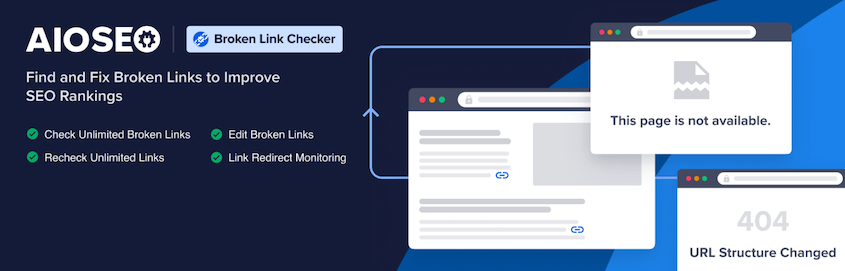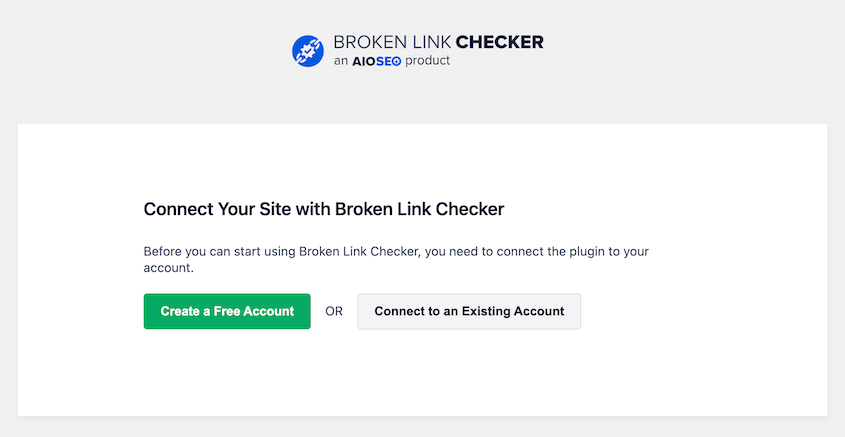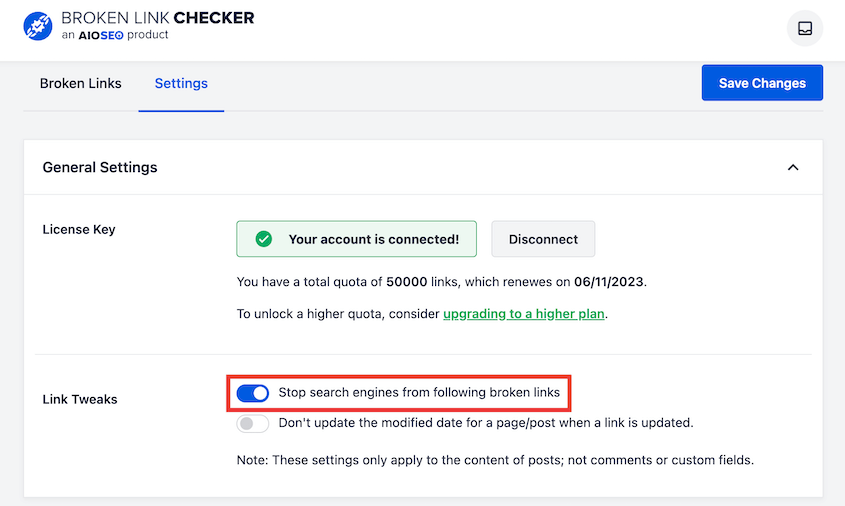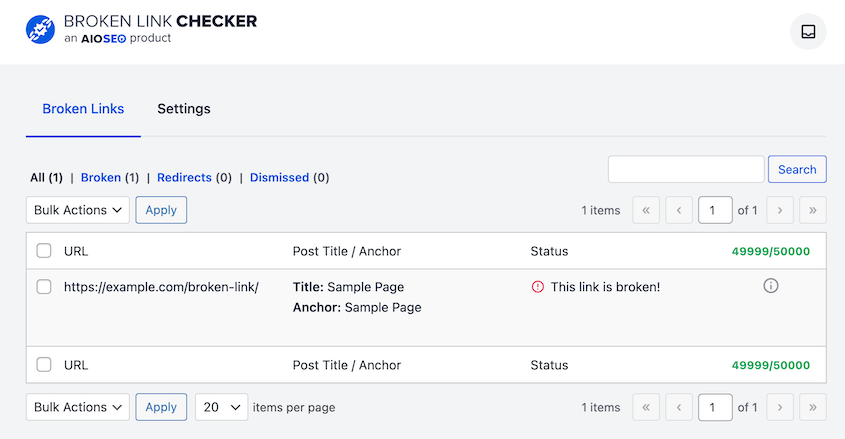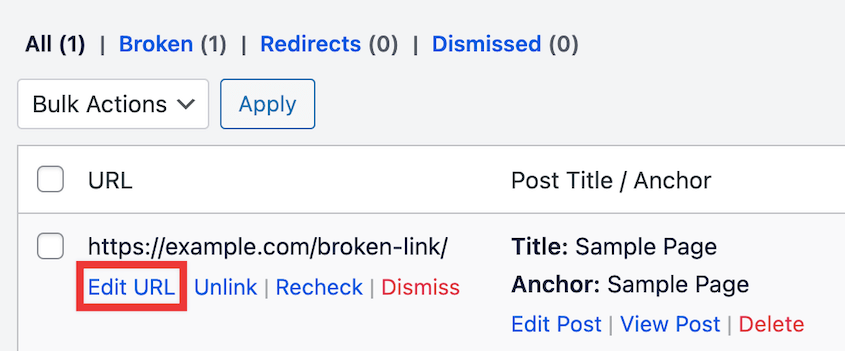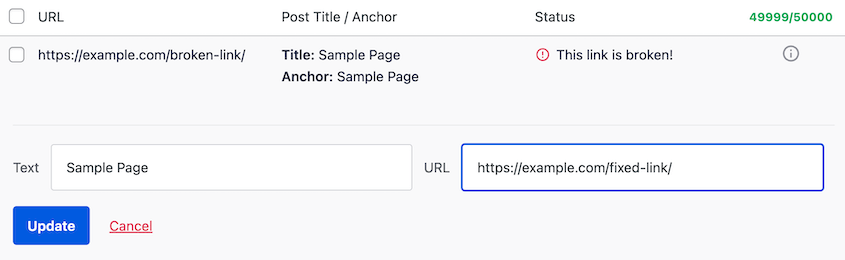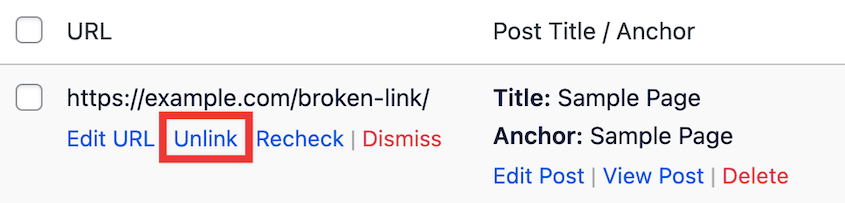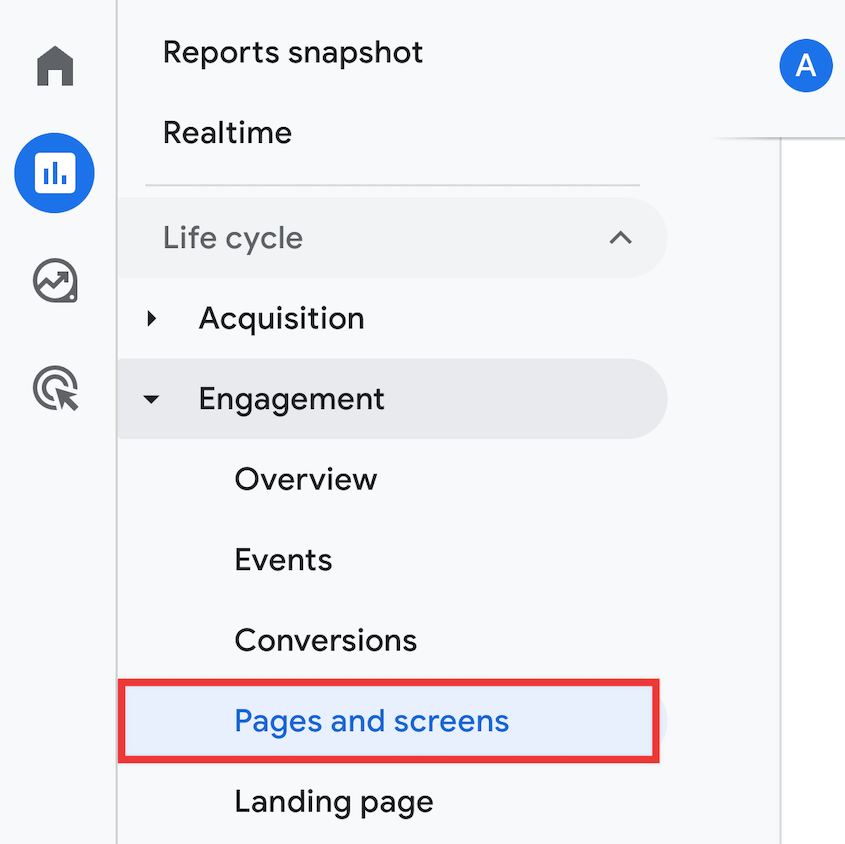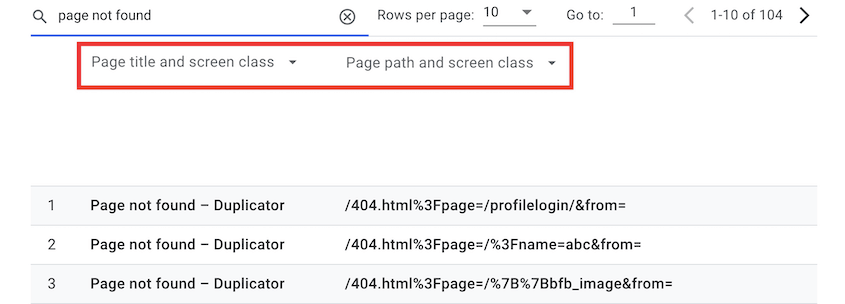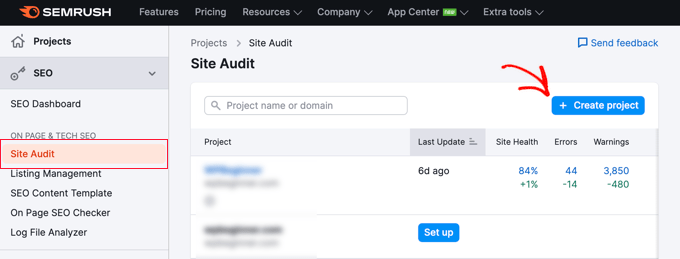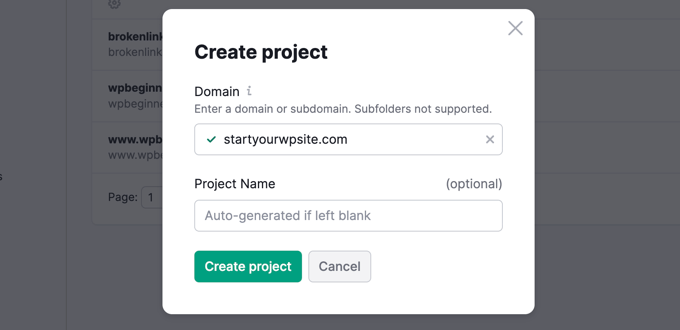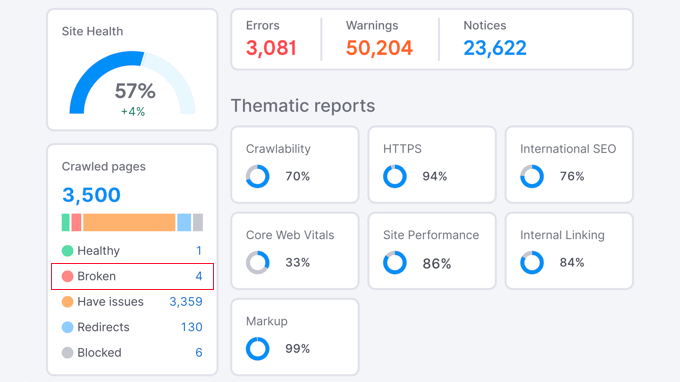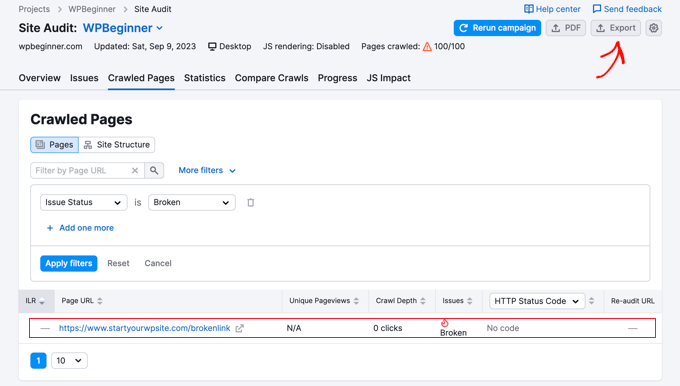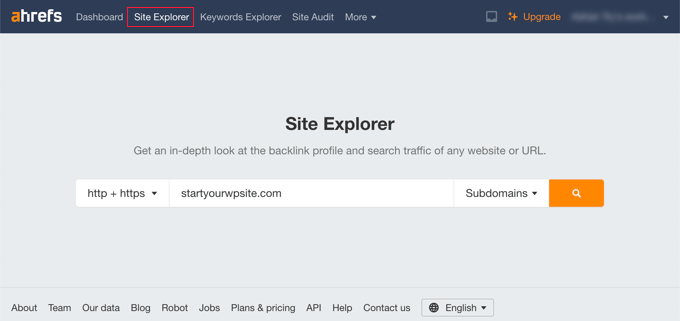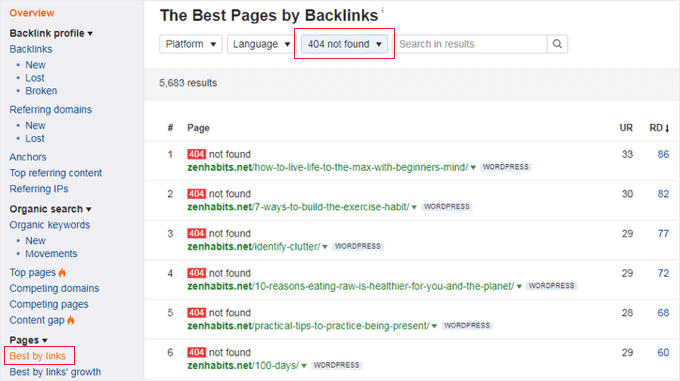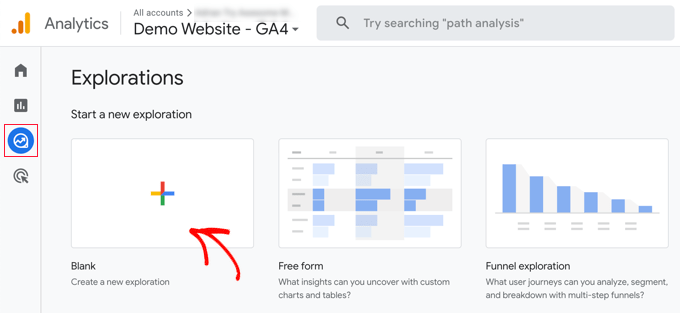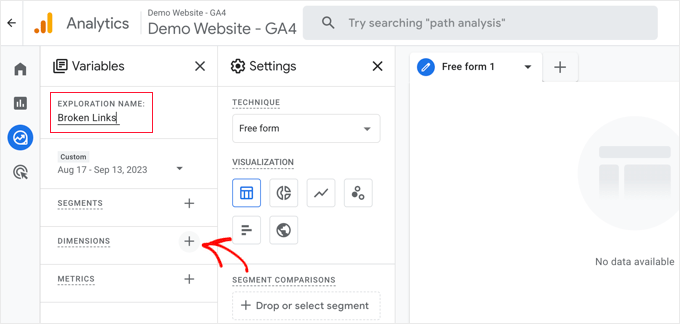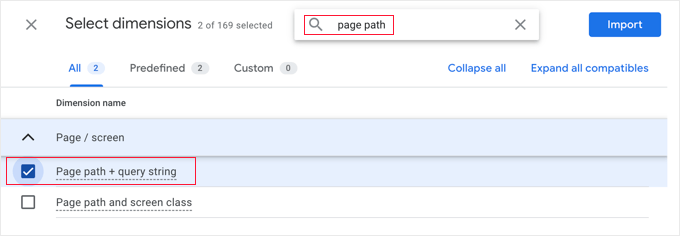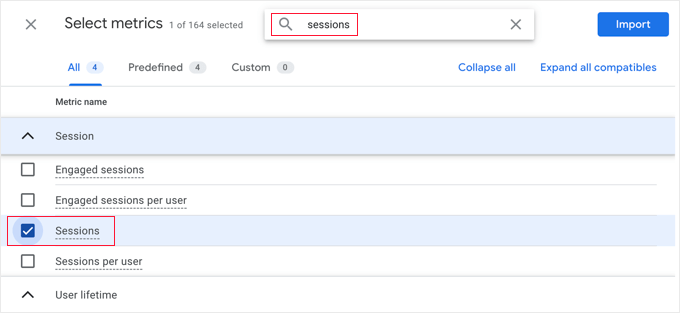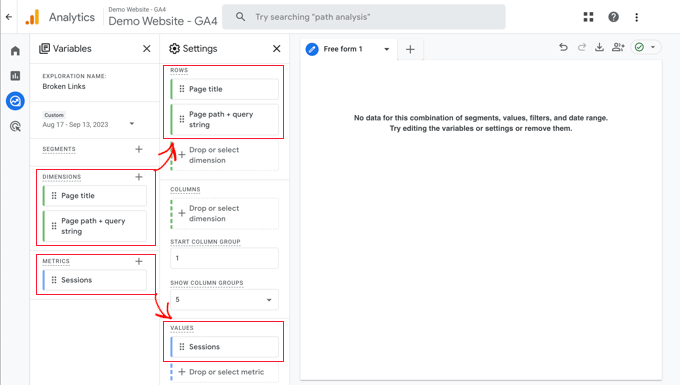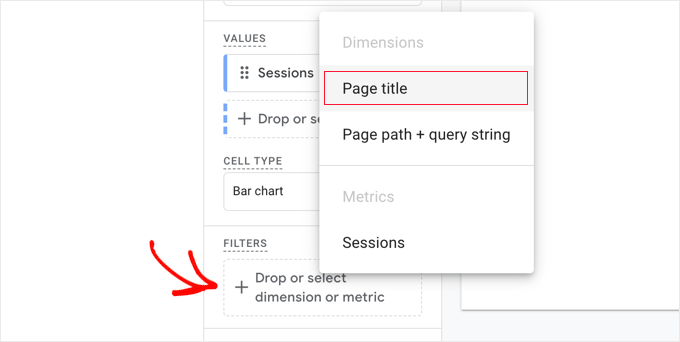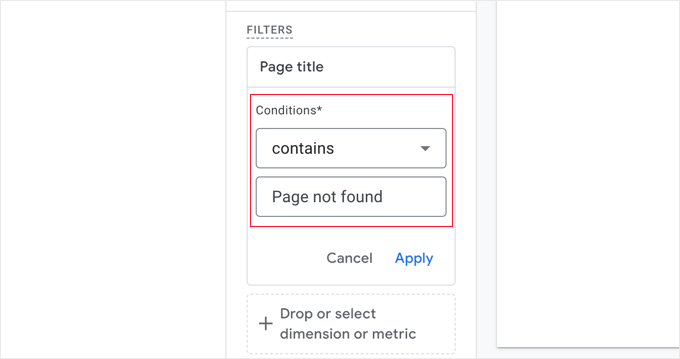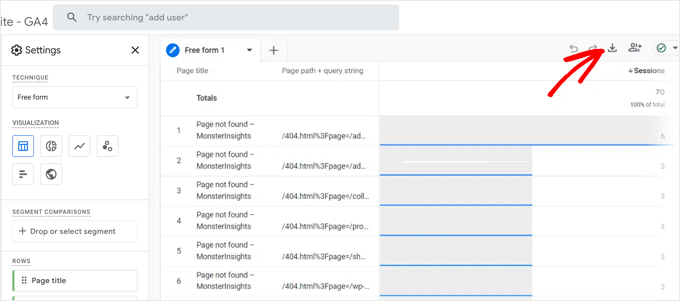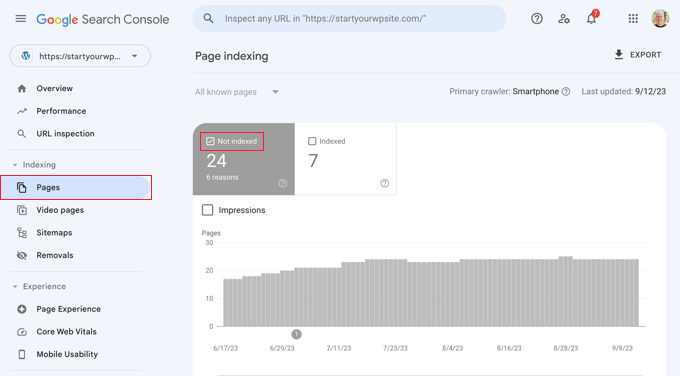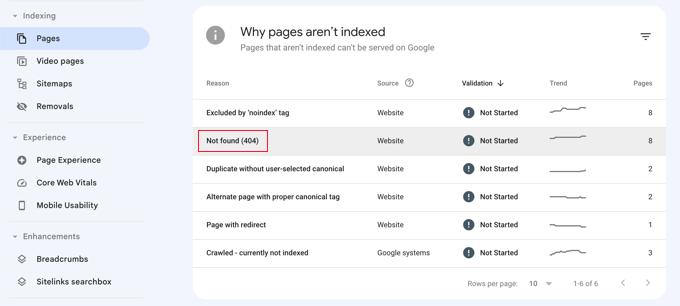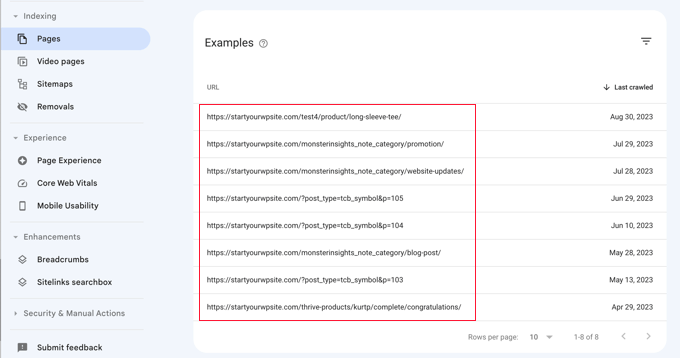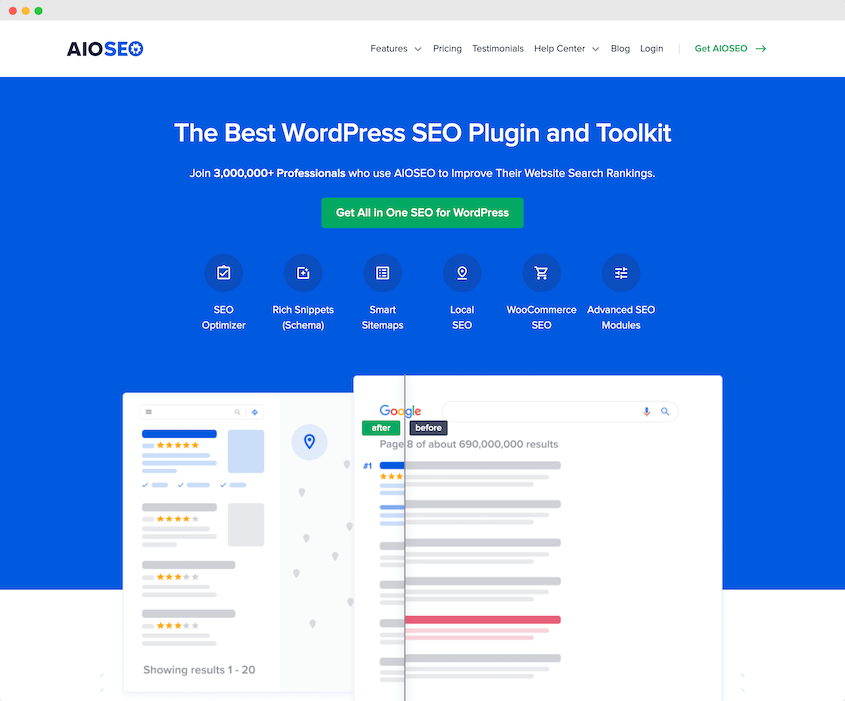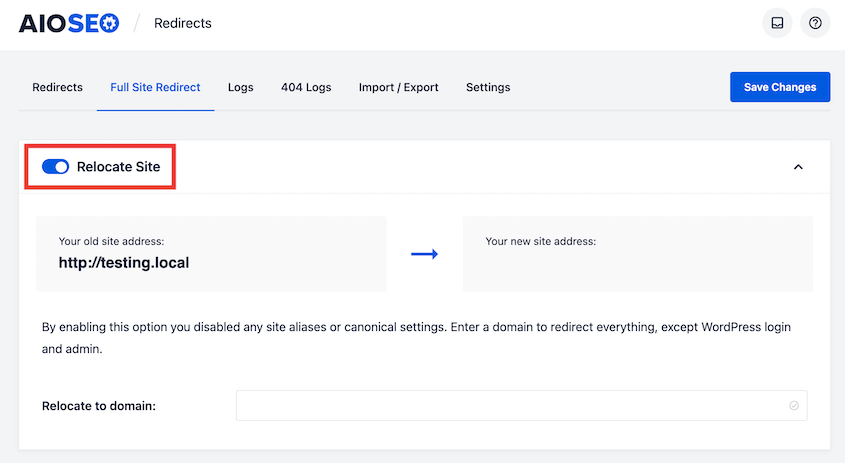Cuando un usuario hace clic en un enlace de su sitio web, espera ver contenido relevante. Pero a veces, en su lugar puede aparecer un error 404.
Esto se llama un enlace roto. Puede deberse fácilmente a una URL mal escrita o a una migración a un nuevo nombre de dominio.
Los enlaces rotos son algo más que una molestia. Pueden perjudicar su posicionamiento en los motores de búsqueda y alejar a los visitantes.
La buena noticia es que los enlaces rotos son fáciles de arreglar. En este tutorial, te mostraré diferentes maneras de encontrar y reemplazar enlaces rotos en tu sitio web.
Índice
¿Qué provoca la rotura de un enlace?
Un enlace puede romperse debido a un error tipográfico en la URL, a un contenido movido o no disponible, a cambios en los permalinks, a errores HTML o a restricciones del cortafuegos. Los enlaces rotos suelen aparecer tras cambiar de dominio o eliminar una página web sin redirigirla correctamente.
He aquí otras causas comunes de enlaces rotos:
- Un sitio web externo elimina la página enlazada o la cierra por completo.
- El sitio web enlazado no funciona
- Un plugin de WordPress que funciona mal o un error de codificación
- Restricciones de geolocalización
Diferentes tipos de enlaces rotos
Si haces clic en un enlace y no te redirige a la página correcta, es probable que esté roto. Pero hay que tener en cuenta varios tipos de enlaces rotos.
- Enlaces internos rotos: una página de su sitio web se ha perdido o su URL ha cambiado durante una migración.
- Enlaces externos rotos: una página web de terceros ya no existe o ha cambiado de ubicación.
- Backlinks rotos: un enlace a su contenido desde otro sitio web ya no funciona debido a páginas eliminadas o URL actualizadas.
Además, estos enlaces pueden tener diferentes códigos de estado HTTP. Estos le indican por qué el enlace no funciona.
- 404 Página no encontrada: la página enlazada no se ha podido encontrar en el servidor del sitio.
- 400 Bad Request: el servidor no puede cargar la página, normalmente debido a una sintaxis de URL incorrecta.
- 410 Gone: la página ya no está disponible en el servidor con la dirección solicitada
¿Por qué es importante reparar los enlaces rotos?
Es importante arreglar los enlaces rotos porque perjudican la Experiencia de Usuario (UX) de su sitio. Cuando los usuarios encuentran un enlace roto, es más probable que abandonen su sitio web sin leer sus publicaciones o realizar una compra. Una gran cantidad de enlaces rotos también puede hacer que Google disminuya su clasificación porque no está proporcionando contenido valioso para los buscadores.
Cómo reparar enlaces rotos en WordPress
Aunque intente evitarlos, es posible que aparezcan enlaces rotos en su sitio web. Para minimizar cualquier efecto perjudicial, es importante arreglarlos lo antes posible. Veamos cómo hacerlo.
Paso 1: Instalar el plugin Broken Link Checker
Puede ser difícil encontrar enlaces rotos en su sitio web. Especialmente si su sitio lleva tiempo funcionando, hay miles de enlaces internos y externos que puede comprobar.
¿Y si le dijéramos que puede encontrar y arreglar enlaces rotos en cuestión de minutos? Con el plugin Broken Link Checker, ¡es posible!
Broken Link Checker es una potente herramienta SEO que rastrea automáticamente su contenido en busca de enlaces rotos y proporciona formas sencillas de editarlos.
Aquí están algunas características útiles que vienen con Broken Link Checker:
- Exploraciones periódicas del sitio cada 3 días
- Detecta enlaces válidos, redireccionamientos y enlaces rotos (códigos de respuesta HTTP 200, 301/302 y 404).
- Seleccione qué tipos de entrada o tipos de entrada personalizados desea supervisar
- Excluir URL específicas de los análisis de enlaces rotos
Para aprovechar estas ventajas, descargue Broken Link Checker e instálelo en su sitio de WordPress. Para más información, consulta esta guía para principiantes sobre la instalación de plugins de WordPress.
A continuación, deberá registrarse para obtener una cuenta. Puede registrarse gratis para empezar a escanear hasta 200 enlaces internos. Por tan sólo 4,99 $ al mes, puede actualizar a más de 1.000 enlaces escaneados. Además, comprobará si hay enlaces externos rotos.
Ya está listo para encontrar enlaces rotos en su sitio web de WordPress.
Paso 2: Evitar que los motores de búsqueda sigan enlaces rotos
Para saber dónde colocar su contenido en los resultados de búsqueda, los motores de búsqueda rastrearán las páginas de su sitio. Si encuentran enlaces rotos, es posible que pierda la clasificación que tanto le ha costado conseguir. Lo mejor es tener siempre enlaces sanos para que Google sepa que su sitio web es una fuente de buena reputación para los visitantes.
En este momento, es posible que tenga enlaces rotos activos en su sitio. Afortunadamente, puedes ocultarlos de los motores de búsqueda mientras los reparas.
Con Broken Link Checker, visite la página Configuración. En Ajustes de enlaces, activa la opción que impide que los motores de búsqueda sigan los enlaces rotos.
Asegúrese de guardar este cambio. Después de esto, no tendrá que preocuparse de que los motores de búsqueda encuentren sus enlaces rotos antes de que pueda actualizarlos.
Paso 3: Buscar y editar enlaces rotos
Una vez que haga clic en la pestaña Enlaces rotos, verá que el plugin ya ha escaneado todos los enlaces de su sitio. Todos los enlaces rotos aparecerán en la sección Broken, junto con el título de la entrada y el texto de anclaje.
Por suerte, es fácil actualizar estos enlaces rotos. Para ello, basta con encontrar el botón Editar URL.
Introduzca la URL correcta para sustituir el enlace roto. A continuación, actualícelo.
Después de esto, querrá volver a comprobar que el enlace ya no está roto. Haga clic en Recheck y el Broken Link Checker volverá a visitar el enlace con la nueva URL. Si se redirige a una nueva página, el enlace ya no tendrá un código de estado 404.
Si desea eliminar el enlace por completo, seleccione Desvincular. Esto eliminará completamente el enlace de la página.
Otra opción es descartar la alerta si el enlace funciona. Puede seguir repitiendo este proceso hasta que todos los enlaces de su sitio web funcionen correctamente.
Otras formas de encontrar enlaces rotos
Aunque un comprobador de enlaces rotos es el método más sencillo para encontrar enlaces rotos, no es el único.
Encontrar enlaces rotos con Google Analytics
Para encontrar enlaces rotos con Google Analytics, vaya a Informes " Compromiso " Páginas y pantallas.
En el cuadro de búsqueda, introduzca 404 o página no encontrada. Alternativamente, busque el título de su página 404 personalizada.
Debajo del cuadro de búsqueda, elija Título de la página y Clase de pantalla. Añada Ruta de página y clase de pantalla como dimensión secundaria.
¡Esto le dará una lista de los enlaces rotos en su sitio!
Encontrar enlaces rotos con Semrush
Semrush es una herramienta SEO muy completa. Con su función Site Audit, puedes identificar enlaces rotos en tu sitio WordPress.
Para ello, asegúrese de registrarse para obtener una cuenta Semrush. A continuación, haz clic en Auditoría del sitio y crea un nuevo proyecto.
Introduzca el nombre de dominio de su sitio web. Añada un nombre de proyecto si lo desea.
Una vez que pulse Crear proyecto, Semrush rastreará su sitio web. En la sección Auditoría del sitio, verá un número azul junto a Roto. Esto muestra cuántos enlaces rotos tiene.
Haga clic aquí para ver los enlaces rotos específicos.
Encontrar enlaces rotos con Ahrefs
Otra herramienta SEO que puede utilizar para encontrar enlaces rotos es Ahrefs. Similar a Semrush, Ahrefs tiene una herramienta Site Audit para descubrir problemas de SEO on-page en tu sitio.
Ahrefs es un servicio premium, por lo que primero tendrás que contratar un plan. A continuación, añade la URL de tu sitio en la herramienta Site Explorer.
Para encontrar enlaces rotos, busque Páginas " Mejores por enlaces. Elija el filtro 404 no encontrado.
No dude en exportar esta lista de enlaces rotos como archivo CSV.
Encontrar enlaces rotos con MonsterInsights
MonsterInsights es un plugin de WordPress que se integra con Google Analytics. A través de su panel de control en WordPress, puede supervisar fácilmente y encontrar enlaces rotos, aprovechando los datos de análisis.
Para empezar, regístrese para obtener una cuenta de Google Analytics. Instala MonsterInsights en tu sitio WordPress y conéctate a Google Analytics.
Después de esto, cree un informe de Exploración en Google Analytics. Busque la pestaña Explorar y elija la opción en blanco.
Nombre la exploración "Enlaces rotos". Haga clic en el signo más de Dimensiones.
Busque la dimensión Título de la página y compruébela. Haga lo mismo con la dimensión Page path + query string. A continuación, pulse Importar.
A continuación, haga clic en Métricas. Importe la métrica Sesiones.
En este punto, arrastre las dimensiones a la casilla Filas. Arrastre las métricas al cuadro Valores.
Ahora busque el cuadro Filtros. Haga clic en Soltar o seleccione dimensión o métrica y, a continuación, pulse Título de la página.
En el menú desplegable, seleccione contiene y Página no encontrada. Haga clic en Aplicar.
Ahora verá una lista de los errores 404 de su sitio durante un periodo de tiempo determinado.
Para ver las URL completas, descargue la exploración.
Encontrar enlaces rotos con Google Search Console
También puedes descubrir enlaces rotos con Google Search Console. Una vez que hayas configurado una cuenta gratuita, abre Páginas y selecciona No indexado.
Verá una lista de razones por las que sus páginas no se indexan. Haz clic en No encontrado (404).
Esto le mostrará una lista de enlaces actualmente rotos en su sitio web.
Cómo evitar enlaces rotos durante la migración de un sitio web
Los enlaces rotos suelen producirse después de migrar su sitio web a un nuevo nombre de dominio. Si no se hace correctamente, es posible que los visitantes originales no encuentren el nuevo contenido.
Para asegurarse de no perder tráfico orgánico, es importante tener un plan bien pensado antes de mudarse.
En primer lugar, puede ser útil instalar un plugin de migración de WordPress. Estas herramientas te ayudarán a hacer una copia de seguridad de todo tu sitio y moverlo sin problemas a una ubicación diferente. Duplicator Pro es la mejor opción porque permite migrar fácilmente arrastrando y soltando.
Con Duplicator, puedes crear una copia de seguridad de tu sitio. Esto agrupará todos los archivos, temas, plugins e información de la base de datos de WordPress en un archivo zip.
Una vez creada la copia de seguridad, descarga su archivo.
A continuación, instale Duplicator Pro en su segunda instalación de WordPress. Ve a la página Importar copias de seguridad y sube tu copia de seguridad.
El asistente de migración de Duplicator le guiará por el resto de la instalación.
Después de mover todo su contenido, puede redirigir todo su sitio usando All in One SEO. Usando el Gestor de Redirecciones de este plugin, reubicarás tu sitio y evitarás cualquier enlace roto.
Vaya a AIOSEO " Redirecciones " Redirección completa del sitio. Habilite la opción Reubicar sitio.
Introduzca su nuevo dominio en el cuadro de texto y guarde los cambios.
Para obtener más información sobre cómo evitar las URL rotas durante una migración, consulta nuestra guía sobre cómo migrar un sitio a un nuevo nombre de dominio.
Preguntas más frecuentes (FAQ)
¿Qué significan los enlaces rotos para el SEO?
Los enlaces rotos pueden perjudicar la optimización para motores de búsqueda (SEO). Cuando los usuarios ven una página de error 404 en lugar del contenido que esperaban, es probable que abandonen su sitio web. Esta alta tasa de rebote puede indicar a Google que disminuya su clasificación en las SERP.
¿Cuál es la diferencia entre un enlace roto y un enlace 404?
Un enlace roto es un enlace que no conduce al contenido en el que el usuario ha hecho clic. Debido a esta URL incorrecta, el usuario suele ver un error 404 Not Found.
¿Penaliza Google los enlaces rotos?
Google puede bajar su sitio web en los resultados de búsqueda si encuentra suficientes enlaces rotos. Esto puede informar al motor de búsqueda de que no está actualizando el contenido con regularidad y proporcionando información útil a los buscadores.
¿Cómo puedo eliminar enlaces rotos de la búsqueda de Google?
Puede eliminar los enlaces rotos de la búsqueda de Google instalando Broken Link Checker. A continuación, active la opción que impide que los motores de búsqueda sigan los enlaces rotos. Esto evitará que los rastreadores escaneen cualquier URL de su sitio que esté rota.
¿Cómo encuentro y corrijo los enlaces rotos de mi sitio web?
Puede encontrar enlaces rotos en su sitio web utilizando el plugin Broken Link Checker. Esto le dará una lista de enlaces rotos, incluyendo enlaces internos rotos y enlaces salientes rotos.
Alternativas: Google Search Console, Ahrefs, Google Analytics, Semrush y Screaming Frog son herramientas para webmasters que pueden ofrecerte una auditoría completa del sitio. Proporcionan métricas sobre enlaces, incluidos errores de rastreo, backlinks rotos y enlaces muertos internos. Sin embargo, muchas de estas opciones pueden ser caras y no están diseñadas específicamente para sitios web de WordPress.
Conclusión
Ahora su sitio está lleno de enlaces sanos en lugar de rotos.
Ya que estás aquí, puede que también te gusten estos tutoriales de WordPress:
¿Quiere migrar su sitio web sin preocuparse de que aparezcan enlaces rotos? ¡Descargue Duplicator Pro para una migración sin problemas!
Joella es una escritora con años de experiencia en WordPress. En Duplicator, se especializa en el mantenimiento de sitios web, desde copias de seguridad básicas hasta migraciones a gran escala. Su objetivo final es asegurarse de que su sitio web WordPress es seguro y está listo para crecer.